Пакет 3dsmax 5
вы выполняли практическое задание по
Сияние
пламени свечи, эффект Glow (Сияние)
Рассматривая
главу «Карты Текстур», вы выполняли практическое задание по созданию
материалов восковой свечи и ее горящего пламени. Полученные тогда результаты
требовали добавления особенности, труднодостижимой без применения Специальных
Эффектов - сияния вокруг язычка пламени. Поэтому разберем особенности такой
задачи и инструменты, необходимые для ее решения.
1. Загрузите
файл Candle-Glow.MAX и выберите объект с именем «Пламя-Свечи».
2. Назначьте
выбранному объекту, используя ранее описанную последовательность действий, канал
G-Buffer (Графического Буфера), отличный от 0 (например, 1).
3. Вызовите
окно Render Scene (Визуализировать Сцену) и, щелкнув на кнопке «640x480»
в группе Output Size (Размер Изображения) для задания размера визуализируемого
кадра, закройте окно кнопкой Close (Закрыть).
4. Далее вызовите
диалоговое окно Effects (Эффекты) одноименным пунктом падающего меню
Rendering (Визуализация) и добавьте кнопкой Add (Добавить) набор
Lens Effects (Линзовых Эффектов) в список эффектов сцены.
Раскройте
свиток Lens Effects Parameters (Параметры Линзовых Эффектов) и включите
фильтр Glow (Сияние). В результате возникнет новый свиток Glow Element
(Фильтр Сияния), состоящий из двух закладок Parameters (Параметры) и
Options (Настройки) (рис. 10.25).
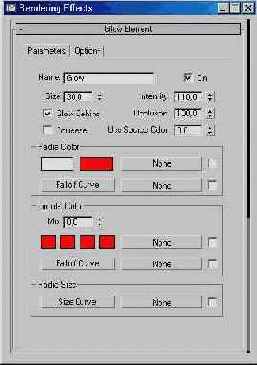
РИСУНОК
10.25. Параметры эффекта Glow (Сияния)
6. Установите
требуемые величины и режимы:
Закладка
Parameters (Параметры)
- Name (Имя Фильтра)
- «Glow (Пламя Свечи)».
- Size (Размер Ореола)
=15.
- Intensity (Интенсивность)
= 15.
- Occlusion (Преграда)
= 0.
- Use Source Color
(Использовать Исходный Цвет) = 1.
- Radial Color: Center
Color (Круговой Цвет Центра) - Red: 252, Green: 223, Blue: 144.
- Radial Color: Edge
Color (Круговой Цвет Границ) - Red: 200, Green: 0, Blue: 0.
Закладка
Options (Настройки)
Apply
Element To (Применить Фильтр К): Image Centers (Центры Изображений) - включен,
остальные флажки выключены.
Image
Sources (Источник Изображения): Object (Объект) - включен, ID = 1, и остальные
флажки выключены.
Image
Filters (Фильтры Изображения): Bright (Яркость) - включен и равен 200 единицам
и остальные флажки выключены, и затем щелкните на кнопке Update Scene (Обновить
Сцену) для просмотра полученных результатов (рис. 10.26).
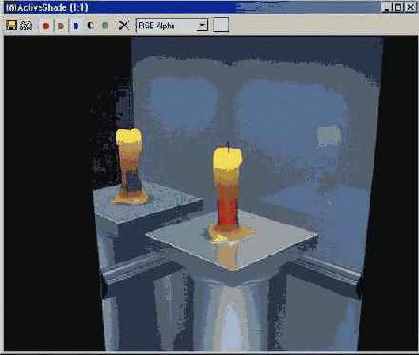
РИСУНОК
10.26. Итоговый кадр визуализации
Варьируя счетчик
Size (Размер Ореола) от 2 до 10 единиц, можно ослаблять или усиливать
«туманность» сцены, а оттенок сияния настраивается параметром Radial
Color : Center Color (Круговой Цвет Центра). Для ослабления цветовой насыщенности
этого оттенка следует увеличить счетчик Use Source Color (Использовать Исходный
Цвет) до 50-70 единиц.
Контроль сделанных
изменений можно выполнять, щелкая на кнопке Update Effect (Обновить Эффект),
или включив флажок Interactive (Динамически). В последнем случае
любые изменения настроек будут вызывать немедленное обновление Виртуального
Кадрового Буфера.
Так как объект
«Пламя-Свечи» содержит анимацию, у вас есть возможность выполнить
визуализацию сцены с применением Специальных Эффектов в динамике. Для
этого задайте диапазон обсчета кадров от 0 до 7 в диалоговом окне Render
Scene (Визуализировать Сцену), а также выберите формат файла анимации (тип
.AVI с использованием кодека Microsoft Video 1 и именем «Candle-Animated.AVI»).
После завершения обсчета загрузите итоговую анимацию для просмотра.